教大家使用PPT给图片制作脉冲的动画效果
来源:网络收集 点击: 时间:2024-04-20【导读】:
教大家使用PPT给图片制作脉冲的动画效果,详细步骤向大家介绍一下。工具/原料more电脑PPT工具图片方法/步骤1/7分步阅读 2/7
2/7 3/7
3/7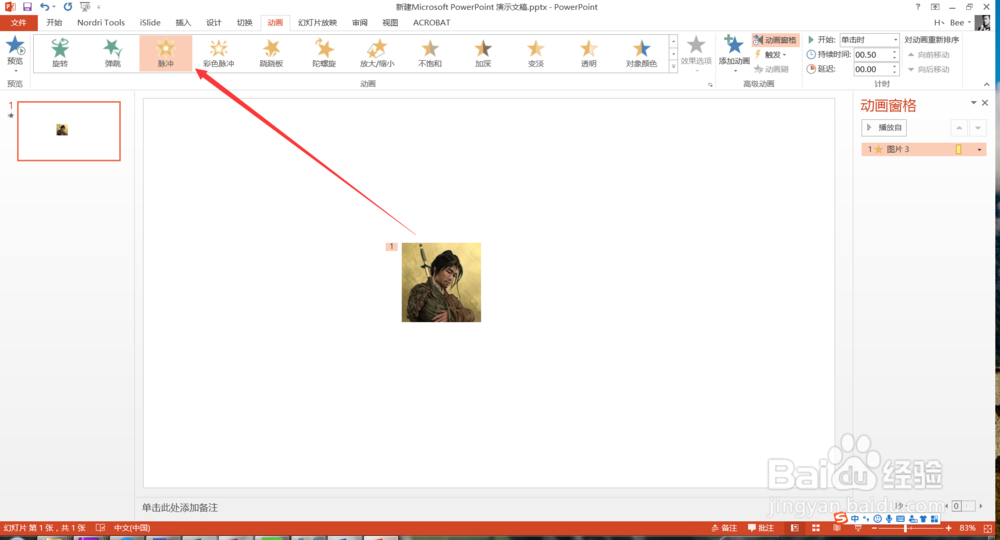 4/7
4/7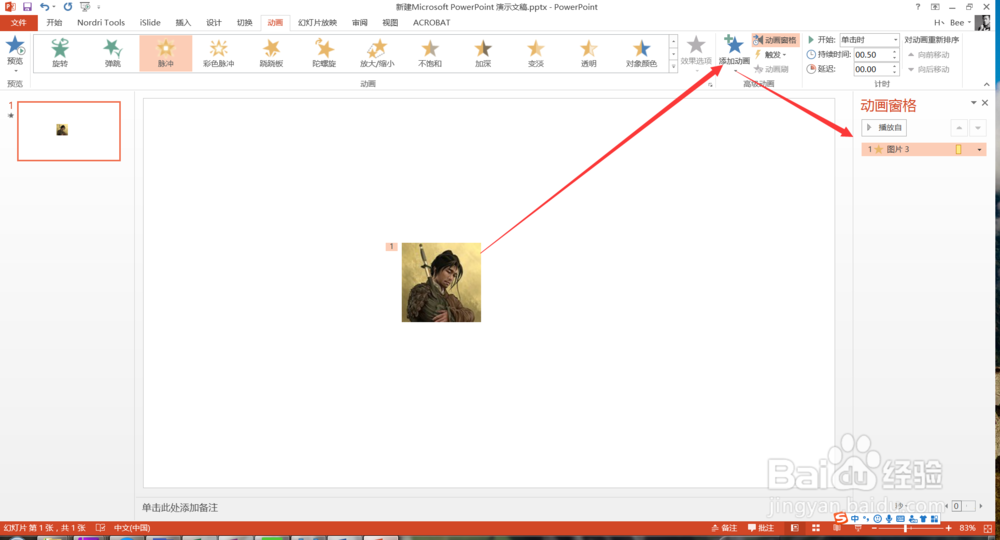 5/7
5/7 6/7
6/7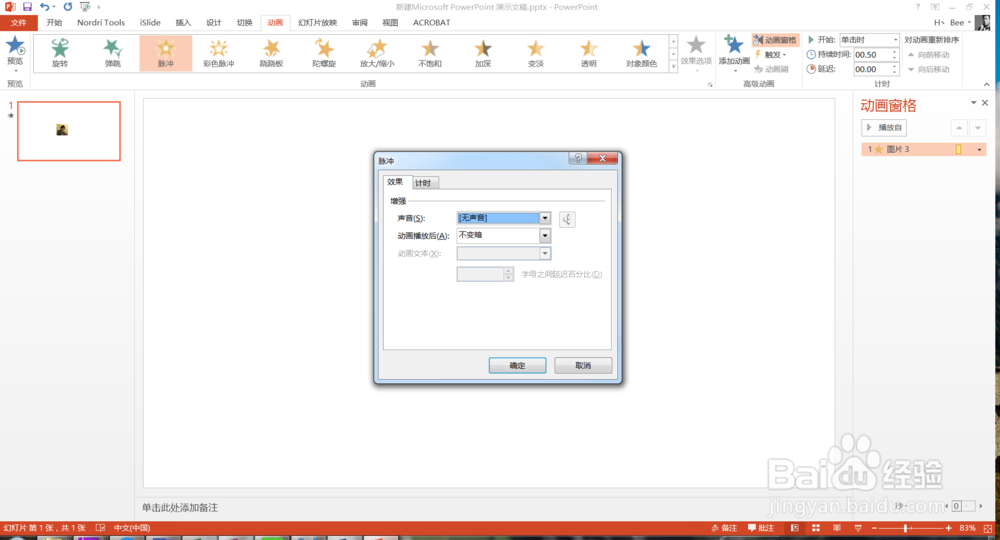
 7/7
7/7
打开PPT,今天教大家使用PPT给图片制作脉冲的动画效果,如下图所示。
 2/7
2/7首先将准备好的图片插入到正文当中,如下图所示。
 3/7
3/7然后选中这张图片,点击动画菜单下的肪冲动画效果,如下图所示。
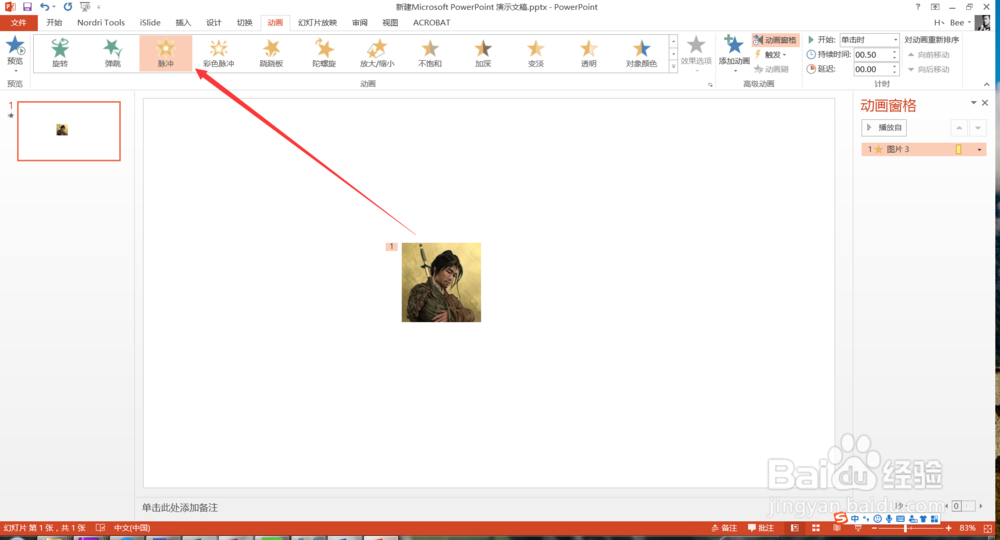 4/7
4/7然后点击动画窗格,在动画窗格中点击插入按钮,可以看一下动画效果,如下图所示。
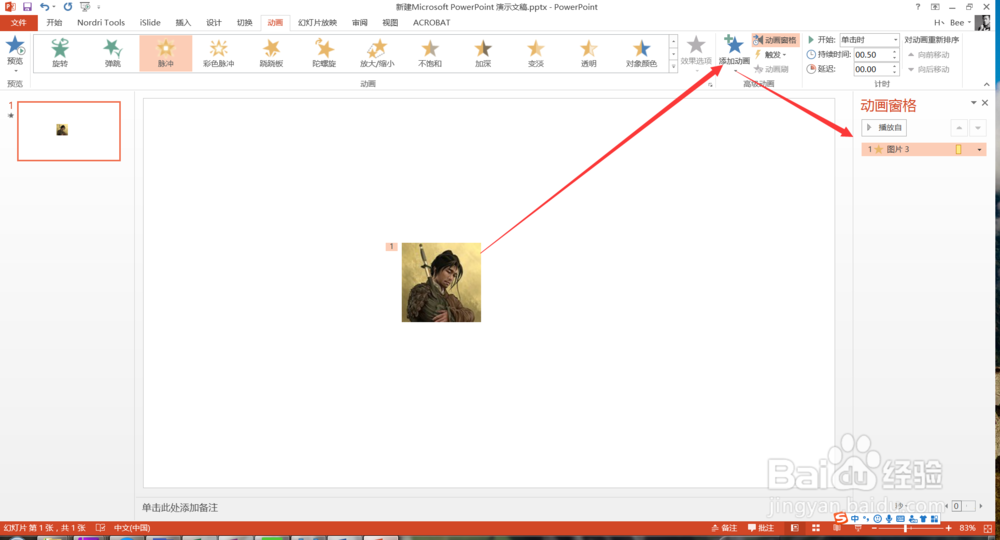 5/7
5/7如果对效果不太满意,可以点击该动画,在弹出的菜单中选择效果选项,如下图所示。
 6/7
6/7在弹出的窗口中,可以设置效果及更多的内容,如下图所示。
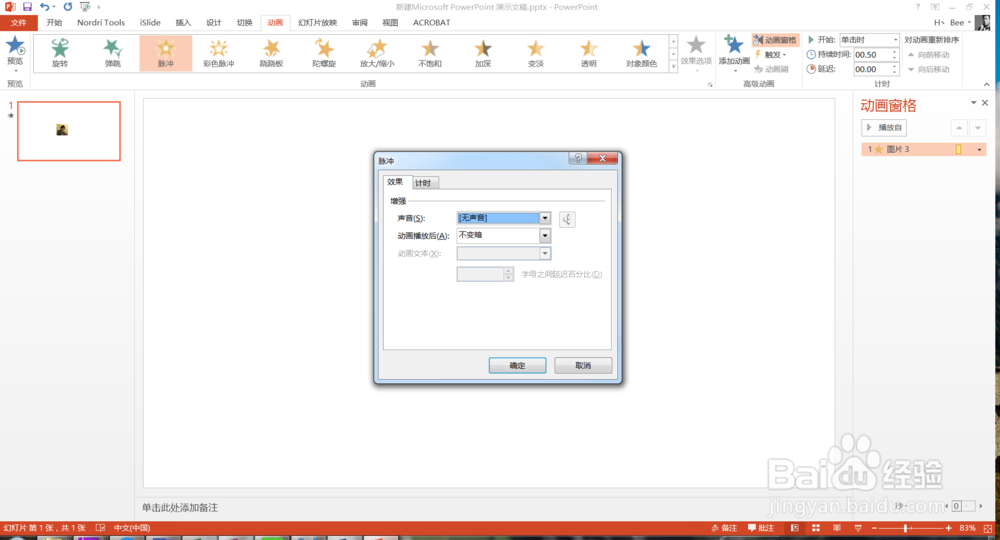
 7/7
7/7更多经验,持续更新中,欢迎关注。
注意事项小编亲自编写
希望能够帮助大家
PPT图片动画效果脉冲动画效果动画效果设置版权声明:
1、本文系转载,版权归原作者所有,旨在传递信息,不代表看本站的观点和立场。
2、本站仅提供信息发布平台,不承担相关法律责任。
3、若侵犯您的版权或隐私,请联系本站管理员删除。
4、文章链接:http://www.1haoku.cn/art_551008.html
上一篇:天天领钱怎么解绑好友
下一篇:工行积分怎么获得攻略
 订阅
订阅